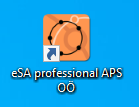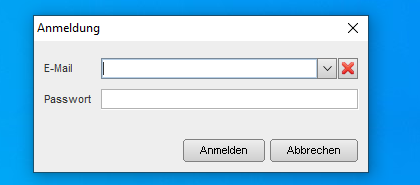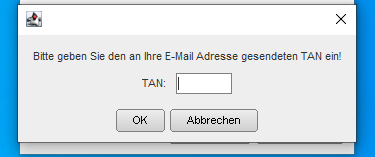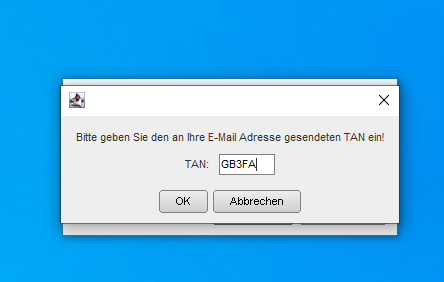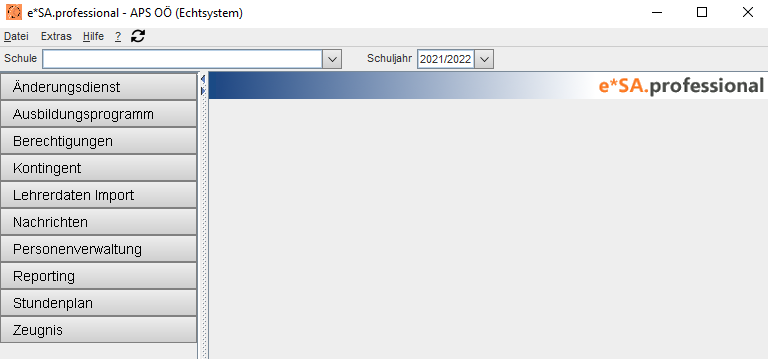Klicken Sie die e*SA Verknüpfung mit einem Doppelklick am Desktop an.
Danach erscheint das Anmeldungsfenster!
Bei Zertifikat muss Ihr eigenes Zertifikat mit den drei Punkten von dem Speicherort hereingeholt
Im Feld E-Mail muss Ihre E-Mail-Adresse eingetragen werden.
Danach tragen Sie Ihr Passwort ein.
Nach dem ersten Login muss das Passwort geändert werden
Achtung: das Passwort muss wie folgt erstellt werden.:
- mind. ein Großbuchstabe
- mind. ein Kleinbuchstabe
- mind. eine Zahl, mind.
- ein Sonderzeichen
- mind. 8 Zeichen lang
Der Benutzername darf nicht im Passwort enthalten sein. Darf nicht Blacklist-Texte enthalten ("direkt", "schule", "Admin" "Passwort")
Klicken Sie nun auf Anmelden!
.
Nun wird ein TAN angefordert.
Sie erhalten den TAN per E-Mail.
Dieser 5-stellige TAN ist 10 Minuten gültig!
Geben Sie nun den TAN ein den Sie zuvor per E-Mail erhalten haben.
Klicken Sie jetzt auf .
e*SA wird nun jetzt geöffnet!
Beachten Sie, dass ein Login mit dem Zertifikat nicht mehr möglich ist.